如何解决电脑没有声音的问题(排查与解决电脑静音的常见故障)
电脑是我们日常生活中必不可少的工具之一,而其中的声音功能更是我们与电脑进行交互的重要组成部分。然而,有时我们可能会遇到电脑没有声音的问题,这给我们的使用带来了一定的困扰。本文将提供一些排查和解决电脑无声的常见故障的方法,帮助读者迅速恢复电脑声音功能。
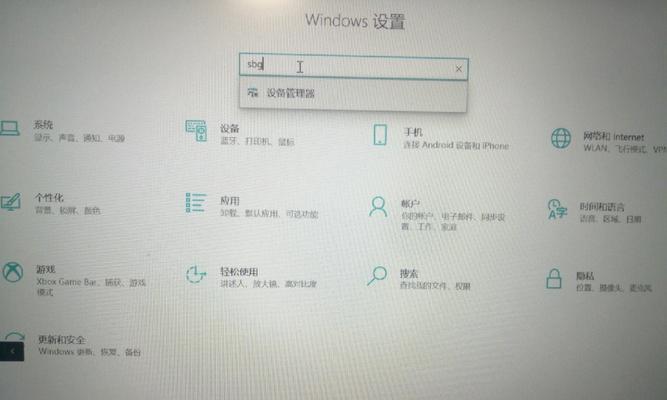
一、检查音量调节
二、确认音频输出设备连接
三、检查音频线松动或损坏
四、检查扬声器电源及音量控制
五、检查设备管理器中的驱动程序
六、更新或重新安装声卡驱动程序
七、检查默认音频设备设置
八、排查Windows系统音频服务问题
九、关闭静音模式
十、确保应用程序音量设置正确
十一、检查多媒体播放器设置
十二、修复操作系统错误或损坏文件
十三、清除冲突的软件或应用程序
十四、重置系统音频设置到默认值
十五、寻求专业技术支持
1.检查音量调节:打开音量控制面板,确保音量没有被静音或调至最低。
2.确认音频输出设备连接:检查扬声器或耳机是否正确连接到电脑的音频输出口。

3.检查音频线松动或损坏:检查音频线是否松动或损坏,如果是,更换或重新插入线缆。
4.检查扬声器电源及音量控制:确保扬声器或外部音响设备的电源开关打开,并检查其音量控制旋钮是否正确设置。
5.检查设备管理器中的驱动程序:打开设备管理器,查看音频驱动程序是否正常工作,如果有叹号或问号标记,可能需要更新或重新安装驱动程序。
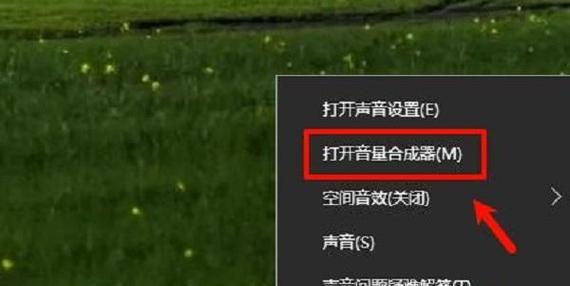
6.更新或重新安装声卡驱动程序:从电脑制造商网站或声卡制造商网站下载最新的声卡驱动程序,并进行安装。
7.检查默认音频设备设置:在控制面板的声音选项中,确认所需的音频设备被设置为默认输出设备。
8.排查Windows系统音频服务问题:检查Windows系统的音频服务是否启动,如果没有启动,可尝试重启或重新设置该服务。
9.关闭静音模式:检查键盘上的静音按键是否被误触发,若有需要,按下该按键取消静音。
10.确保应用程序音量设置正确:确保所使用的应用程序中音量设置没有被调至最低或静音。
11.检查多媒体播放器设置:如果只有特定的多媒体播放器没有声音,检查其设置中的音频输出选项,确保正确设置。
12.修复操作系统错误或损坏文件:运行系统自带的故障排查工具或系统文件检查工具,修复可能导致声音问题的错误或损坏文件。
13.清除冲突的软件或应用程序:某些软件或应用程序可能与音频设备冲突,暂时关闭或卸载这些软件,然后测试是否恢复声音功能。
14.重置系统音频设置到默认值:在控制面板中找到“声音”选项,重置系统音频设置到默认值。
15.寻求专业技术支持:如果以上方法都无法解决问题,建议联系电脑制造商或专业技术人员寻求帮助。
当我们遇到电脑没有声音的问题时,可以通过检查音量调节、确认音频输出设备连接、检查驱动程序等一系列排查步骤来解决。如果问题依然存在,可以尝试修复操作系统错误、清除冲突软件或寻求专业技术支持。希望本文提供的方法能帮助读者快速解决电脑无声问题,恢复正常使用。
- 电脑开不了机0190错误的解决方法(困扰用户的0190错误及其常见原因)
- 微星笔记本如何使用U盘安装系统(详细教程及步骤讲解)
- 解决电脑开机后显示system错误的方法(故障原因分析及常见解决方案)
- 电脑死机常见错误提示信息分析及解决方法(探究电脑死机原因,学会有效应对)
- 电脑系统访问错误的解决方法(排查和修复常见的电脑系统访问错误问题)
- 手机桌面管理之建立文件夹的技巧(以手机如何在桌面建立文件夹为主题的实用指南)
- 电脑启动时遇到无线错误的解决方法(深入分析电脑启动时出现无线错误的原因及解决方案)
- 学习Gohost教程,构建自己的网站(通过简单易懂的指南,轻松入门Gohost网站搭建)
- 从零开始学习以芯量产工具的教程(掌握以芯量产工具,打造高效生产线)
- 优大师PE教程(以优大师PE教程为导向,轻松掌握PE考试技巧与知识点)
- 如何修改电脑盘密码错误?(忘记或需要更改电脑盘密码时的解决方法)
- 电脑开机时提示系统错误的解决方法
- 电脑引擎错误的解决方法(快速排除电脑引擎故障,让电脑重现焕发活力)
- CGI装系统教程(从零开始,轻松打造自己的定制系统,让你的电脑焕发新生)
- CBM量产教程(掌握CBM量产技术的关键步骤及实践要点)
- 电脑更新后密码错误的解决方法(应对电脑更新后忘记密码或无法登录的情况,这些方法你必须知道)